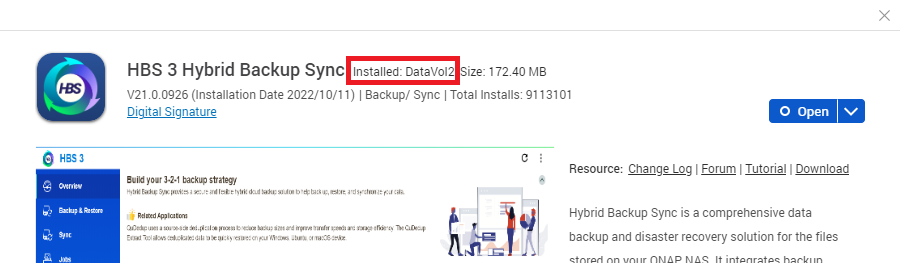Hoe migreer ik HBS naar een SSD-volume of opslagpool voor een hogere IOPS bij het gebruik van QuDedup?
Toepasselijke producten
Hybrid Backup Sync
Achtergrond
Hybrid Backup Sync (HBS) heeft een ingebouwde ontdubbelingsfunctie, QuDedup, waarmee u back-upgegevens kunt ontdubbelen om ruimte en netwerkbandbreedte te besparen.
Wanneer QuDedup is ingeschakeld voor een back-uptaak, maakt HBS een lokale database met een bestandsindex die constant moet worden opgevraagd. Naarmate meer gegevens worden ontdubbeld, wordt deze database groter, wat leidt tot lagere IOPS-prestaties. Met andere woorden, de lees-/schrijfprestaties nemen af.
Oplossing
Als u QuDedup gebruikt in back-uptaken en HBS op een HDD-volume of opslagpool is momenteel geïnstalleerd, raadt QNAP voor hogere IOPS aan om de HBS-toepassing te migreren naar een SSD-volume of SSD-opslagpool.
Voer de volgende stappen uit om uw HBS-toepassing te migreren. Afhankelijk van uw NAS-besturingssysteem en of u al een SSD-volume of opslagpool hebt, kunt u stappen B, C en/of D overslaan.
- In QTS worden toepassingen geïnstalleerd op een volume ofwel een opslageenheid in een opslagpool.
- In QuTS hero bestaan geen volumes. Toepassingen worden direct op een opslagpool geïnstalleerd.
A. Controleer of HBS op een HDD-volume of opslagpool is geïnstalleerd.
- Meld u aan bij QTS of QuTS hero.
- Zoek uit op welk volume of welke opslagpool de HBS-toepassing is geïnstalleerd.
- Open App Center.
- Klik op
 en voer "HBS 3 Hybrid Backup Sync" in.
en voer "HBS 3 Hybrid Backup Sync" in.
De HBS-toepassing verschijnt in de zoekresultaten. - Klik op het toepassingspictogram.
Het toepassingsinformatievenster wordt geopend. - Naast Geïnstalleerd staat de naam van de volume (QTS) of opslagpool (QuTS hero) waarop de toepassing is geïnstalleerd.
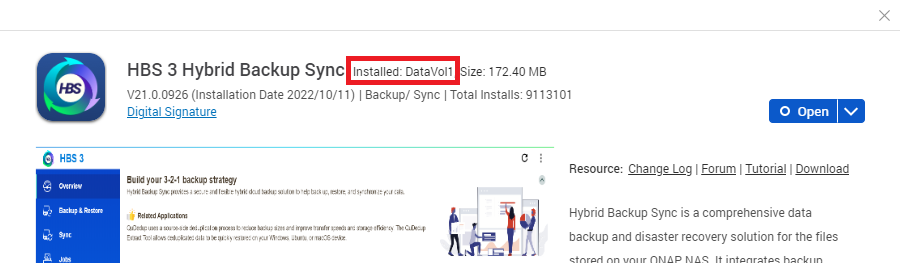
- Sluit het toepassingsinformatievenster.
- Stel vast of de schijven van het volume of de opslagpool HDD's zijn.
- Open Opslag en snapshots.
- Ga naar ‘Opslag’ > ‘Opslag/snapshots’.
- Zoek het volume (QTS) of de opslagpool (QuTS hero) in de lijst.
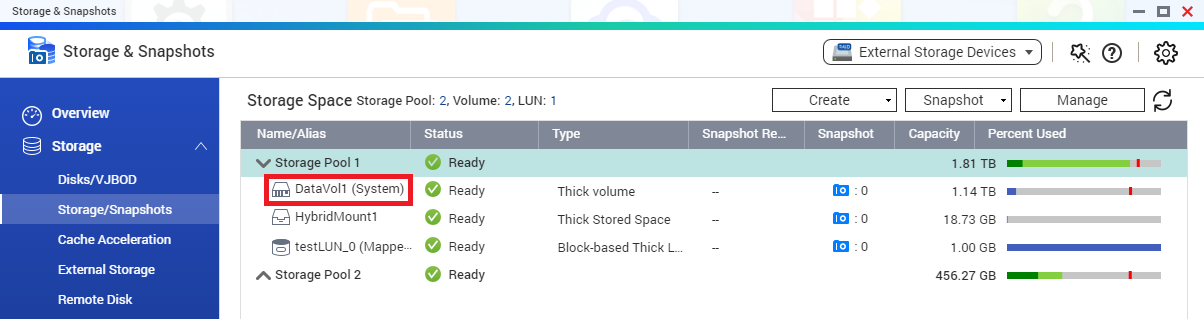 (QTS-voorbeeld)
(QTS-voorbeeld) - Klik op de bovenliggende opslagpool (QTS) of de opslagpool (QuTS hero) van het volume.
- Klik op Beheren.
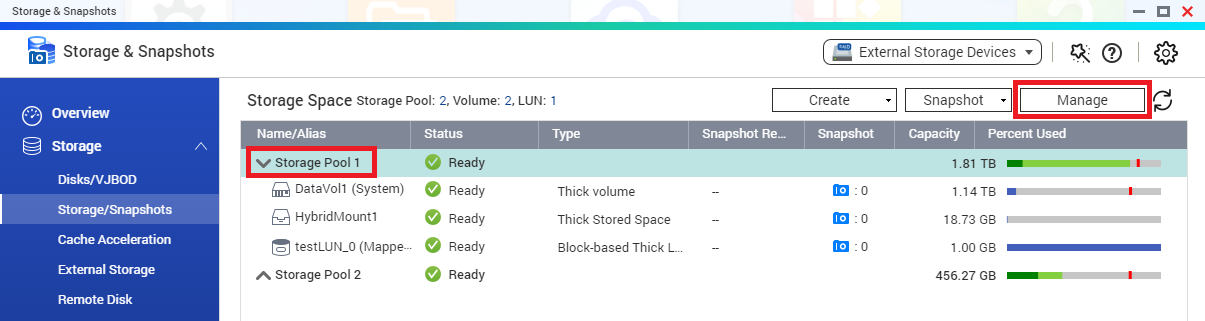
Het venster Opslagpools beheren wordt geopend. - Controleer onder RAID-groep van [opslagpoolnaam] of de schijven HDD's zijn.
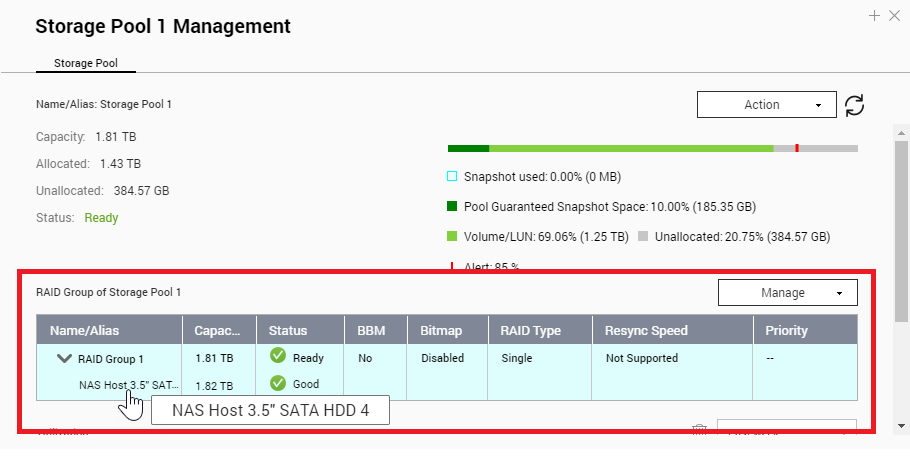
Als de schijven SSD's zijn, kunt u hier stoppen. HBS is al geïnstalleerd op een SSD-volume of opslagpool.
Als de schijven HDD's zijn, gaat u verder met stap B. Als u al een SSD-volume (QTS) of SSD-opslagpool (QuTS hero) hebt, kunt u stap B-D overslaan en verder gaan bij stap E.
B. Installeer een of meer compatibele SSD’s in het NAS.
Zie https://www.qnap.com/compatibility voor de lijst met compatibele SSD's voor uw NAS-model.
- Installeer een SSD in een lege schijfsleuf.
Voor meer informatie over het installeren van SSD's op uw NAS kunt u de hardwaregebruikershandleiding van uw NAS-model downloaden op https://www.qnap.com/download/. - Wacht tot de NAS een melding laat horen om aan te geven dat de schijf is gedetecteerd.
- Herhaal de bovenstaande stappen voor elke SSD.Tipstart de NAS opnieuw als de SSD niet wordt gedetecteerd nadat deze in de stationssleuf is geplaatst.
C. Maak een nieuwe SSD-opslagpool.
- Open Opslag en snapshots.
- Ga naar Opslag > Opslag/snapshots.
- Klik op Maken en selecteer Nieuwe opslagpool.
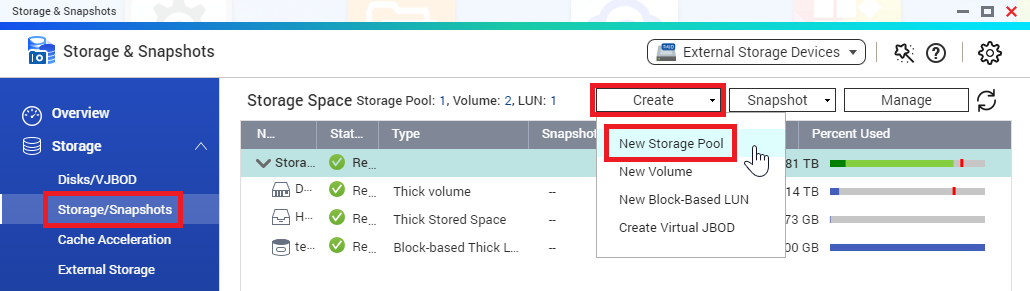
Het venster Wizard ‘Opslagpool maken’ wordt geopend. - Volg de instructies van de wizard en selecteer alleen SSD's op de pagina Schijf(schijven) selecteren page.
Voor configuratiedetails bij het maken van een opslagpool, zie "Een opslagpool maken" in de QTS-gebruikshandleiding of QuTS hero-gebruikershandleiding. - Wanneer u de pagina Samenvatting bereikt, neemt u de informatie door en klikt u vervolgens op Maken.
QTS of QuTS hero maakt de opslagpool.
De SSD-opslagpool verschijnt in Opslag > Opslag/snapshots.
D. Maak een nieuw volume op de SSD-opslagpool. (alleen QTS)
- Open Opslag en snapshots.
- Ga naar ‘Opslag’ > ‘Opslag/snapshots’.
- Selecteer de nieuw gemaakte SSD-opslagpool.
- Klik op Maken en selecteer Nieuw volume.
Het venster Wizard ‘Volume maken’ wordt geopend. - Controleer of naast Locatie of de SSD-opslagpool is geselecteerd.
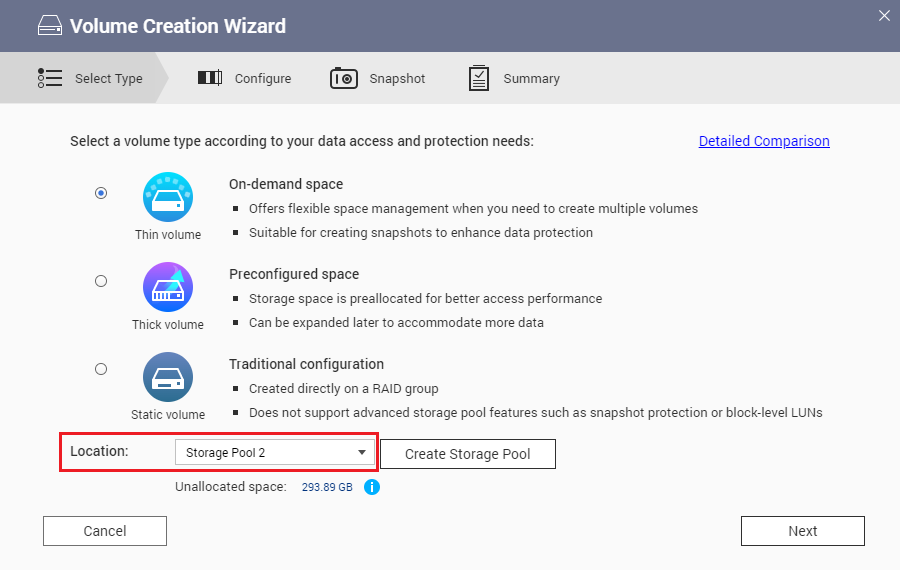
- Volg de wizard om de volume-instellingen te configureren.
Voor configuratiedetails bij het maken van een opslagpool, zie "Een opslagpool maken" in de QTS-gebruikershandleiding. - Wanneer u de pagina Samenvatting bereikt, neemt u de informatie door en klikt u vervolgens op Voltooien.
QTS maakt het SSD-volume.
Het SSD-volume verschijnt in Opslag > Opslag/snapshots.
E. Migreer de HBS-toepassing naar een SSD-volume of opslagpool.
- Open App Center.
- Klik op
 en voer "HBS 3 Hybrid Backup Sync".
en voer "HBS 3 Hybrid Backup Sync".
De HBS-toepassing verschijnt in de zoekresultaten. - Klik op de pijl en selecteer Migreren naar.
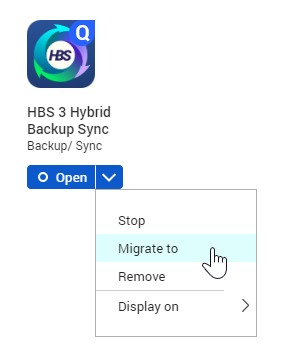
Het venster App migratie wordt geopend. - Selecteer een SSD-volume (QTS) of SSD-opslagpool (QuTS hero).
- Klik op Migreren.
Een bevestigingsvenster wordt geopend. - Klik op OK.
Migreer de HBS-toepassing naar het geselecteerde SSD-volume of opslagpool.
De status van de toepassing verandert in "Migreren..." en keert terug zodra de migratie is voltooid.
F. Controleer of HBS is gemigreerd naar het SSD-volume of de opslagpool.
- Open App Center.
- Klik op
 en voer "HBS 3 Hybrid Backup Sync".
en voer "HBS 3 Hybrid Backup Sync".
De HBS-toepassing verschijnt in de zoekresultaten. - Klik op het toepassingspictogram.
Het toepassingsinformatievenster wordt geopend. - Naast Geïnstalleerd selecteer de naam van het volume (QTS) of de opslagpool (QuTS hero).